오늘은 형상 관리 주요 툴로 이용되는 Git의 기초 사용법과 원격저장소인 Github와 연결하는 기초적인 사항에 대해서 작성해보려 한다.
Git
- 분산 버전 관리 시스템(DVCS)
- Git 활용은 GitHub Desktop 같은 GUI 툴로 사용 가능하지만, git bash로 CLI 환경에서도 사용가능하다.
- Command Line Interface
- Git으로 관리하고 싶은 폴더에 들어가 마우스 우클릭 후 GIT Bash Here로 들어가면 된다.
1. Git 저장소 만들기
$ git init
Initialized empty Git repository in C:/Users/livem/OneDrive/바탕 화면/first/.git/
(master) $.git폴더가 생성 => 버전이 기록되는 저장소- 해당 폴더를 지우게 되면 모든 버전이 삭제되기 때문에 주의!
- 이 폴더에서 파일들의 버전이 기록되고 저장된다.
$ git init을 하게 되면(master)가 생기게 된다.livem@DESKTOP-V69ULCI MINGW64 ~/Desktop/test (master)
2. Git 파일의 라이프 사이클
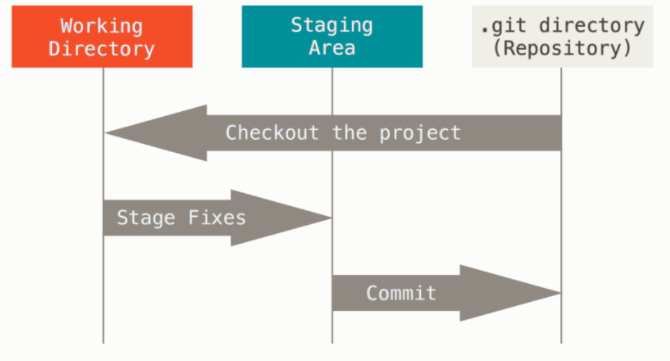
내가 조작을 하고자 하는 working directory (working tree)에서 add 명령어를 통해 파일이나 폴더를 Staging Area (Index)로 보내고(?) commit 명령어를 통해 Staging Area에 있는 파일이나 폴더들을 .git 폴더로 보내고 이 폴더에서 버전별로 파일이나 폴더들을 관리하는 거라고 생각하면 된다. 이후 push 또는 pull 명령어를 통해 원격저장소 (git hub)와 연결된다.
Git에서 관리하는 파일 변경사항
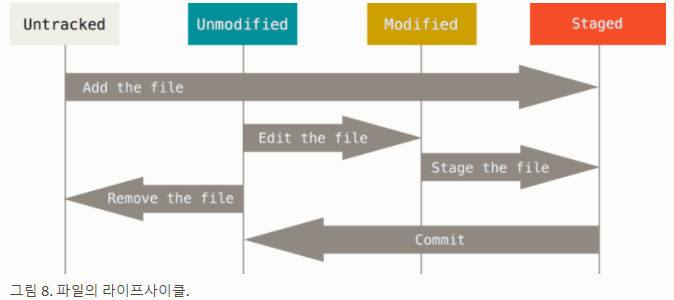
- untracked: 커밋에 포함된 적 없는 파일
- tracked: 커밋에 포함된 적 있는 파일
- modified: 커밋에 비해서 수정된 경우
- staged: 커밋 되기 전 목록에 추가되어 있는 경우(현재 파일이 Staging area에 있다고 생각해보자)
- commited: 커밋 된 상태
3. 버전 기록하기
add
Add file contents to the index
$ git add 파일명
$ git add a.txt
$ git add my_folder/
$ git add a.txt b.txt
add 취소하기
$ git restore --staged 파일명- add만 한 파일은 staging area에 있지만 저장은 .git 폴더에서 하기 때문에 폴더에서 삭제한다면 되돌릴 수 없다
commit
Record changes to the repository
$ git commit -m "커밋메세지"
commit 메세지 변경, 주의해서 사용!
$ git commit --amend-
커밋 메시지는 항상 버전의 내용(변경사항)에 대해서 나타낼 수 있도록 기록한다.
-
a.txt 수정이 완료되어서 add를 하면 파일이 staging area로 이동하고 commit을 하면 repository (.git 폴더)로 이동하게 된다.
-
각 commit은 고유한 값을 가지고 있고, 다른 경우 다른 commit이다.
4. Git 원격저장소 활용(GitHub)
조회
$ git remote -v
origin https://github.com/letgodchan0/first.git (fetch)
origin https://github.com/letgodchan0/first.git (push)- fetch: 받아오는 것
- push: 보내는 것
추가
$ git remote add <원격저장소이름> <url>
$ git remote add origin https://github.com/username/repository.gitorigin: 일반적으로 많이 활용되는 원격저장소 이름- 연결하려고 하는 repository의 주소를 입력한다.
삭제
$ git remote rm <원격저장소이름>
$ git remote rm origin원격 저장소 push
Update remote refs along with associated objects
$ git push <원격저장소이름> <브랜치이름>
$ git push origin master.git폴더에 있는 최신 버전의 파일들을 원격저장소에서 저장(?)하기 위한 명령어
원격 저장소 pull
Fetch from and integrate with another repository or a local
$ git pull <원격저장소 이름> <브랜치 이름>
$ git pull origin master- 원격저장소에서 혹시 commit을 하거나 변경사항이 있으면 그 사항들을 그대로 내 로컬에 적용하기 위한 명령어
원격 저장소 clone
Clone a repository into a new directory
$ git clone <원격저장소 주소>
$ git clone https://github.com/username/repository.git- 원격저장소에서 새로운 repository를 만들거나 다른 사람의 repository를 가져와서 관리하고 싶을 때 사용하는 명령어
5. Git 기본 명령어
Status
파일의 add 상태를 확인해 볼 수 있는 명령어
$ git status
# 일반적으로 아무것도 하지 않았을 때 상태 (모든 버전이 커밋이 완료된 상태)ㅎ
On branch main
nothing to commit, working tree clean
# 커밋 할 변경사항들 (Staging area에 있어)
Changes to be committed:
(use "git restore --staged <file>..." to unstage)
deleted: b.txt
# 커밋을 위해 준비되지 않은 변경사항 (Staging area에 없고 Working directory에 있어)
Changes not staged for commit:
(use "git add <file>..." to update what will be committed)
(use "git restore <file>..." to discard changes in working directory)
modified: a.txt
# 트래킹되지 않은 파일들 (Working directory, 생에 처음으로 commit되길 기다리고 있음)
Untracked files:
(use "git add <file>..." to include in what will be committed)
c.txt- 파일을 조작을 하는 방법은 총 4가지 있음
- 생성 Create
읽기 Read, 거의 필요가 없음- 수정 Update
- 삭세 Delete
log
- commit의 버전들을 볼 수 있는 명령어
$ git log
commit b117d36373787c806f528d01ec76450f65a1aed4 (HEAD -> master)
Author: letgodchan0 <letgodchan0@gmail.com>
Date: Thu Jan 13 12:29:28 2022 +0900
Initial commit
로그에서 출력되는 버전 간의 차이점을 출력하고 싶을 때
$ git log -p
restore
- staging area에 있는 파일을 내리는 것
$ git restore --staged 파일명touch
- 해당 폴더안에 파일을 만들 수 있는 명령어
# a.txt 파일이 생성된다
touch a.txt
확인해야할 사항
commit 충돌
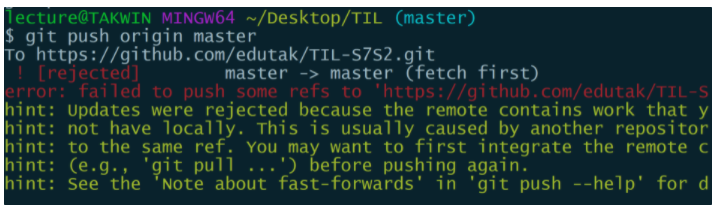
- 원격 저장소에서 README.MD 파일을 수정하는 등 commit을 변경을 하고 로컬파일에서 파일을 변경하고 push를 하게 되면 commit이 충돌하게 된다. 따라서
git pull origin master'명령어를 통해 원격저장소에서의 최신 버전을 로컬에 적용시켜주어야 할 필요가 있다. - 원격저장소에서 commit을 하는 것은 최대한 지양을 하자!
요약
$ git init # 해당 폴더를 깃으로 관리하겠다
git config --global user.email "여러분들의 이메일"
git config --global user.name "영어id"
$ git status # 해당 폴더의 git의 관리 상태를 보겠다.
$ touch README.md # 해당 폴더에 README 파일 만들기
$ git add README.MD # README 파일을 git 관리에 추가하겠다.
$ git commit -m "원하는 커밋 메세지" # add한 파일들의 버전을 로컬에서 관리하겠다.
$ git remote add origin 원격자정소 주소 # 원격저장소와 해당 폴더를 연결하겠다.
$ git push origin master # master branch에 push 하겠다. (원격저장소에 저장하겠다.)
$ git pull origin master # 원격저장소에서 커밋한 내용을 로컬에 반영하겠다
오류가 있으면 댓글 달아주세요🙂
